下面以模型pocketing.prt为例,紧接着上节的操作,说明创建工序的一般步骤。选择下拉菜单命令,系统弹出图2.7.1所示的“创建工序”对话框。图2.7.1 “创建工序”对话框图2.7.2 “型腔铣”对话框:刀具会以圆形回环模式运动,生成的刀轨是一系列相交且外部相连的圆环,像一个拉开的弹簧。......
2023-06-18
程序主要用于排列各加工操作的次序,并可方便地对各个加工操作进行管理,某种程度上相当于一个文件夹。例如,一个复杂零件的所有加工操作(包括粗加工、半精加工、精加工等)需要在不同的机床上完成,将在同一机床上加工的操作放置在同一个程序组,就可以直接选取这些操作所在的父节点程序组进行后处理。
下面还是以模型pocketing.prt为例,紧接上节的操作来继续说明创建程序的一般步骤。
Step1.选择下拉菜单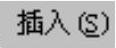

 命令(或单击“插入”工具栏中的
命令(或单击“插入”工具栏中的 按钮),系统弹出图2.3.1所示的“创建程序”对话框。
按钮),系统弹出图2.3.1所示的“创建程序”对话框。
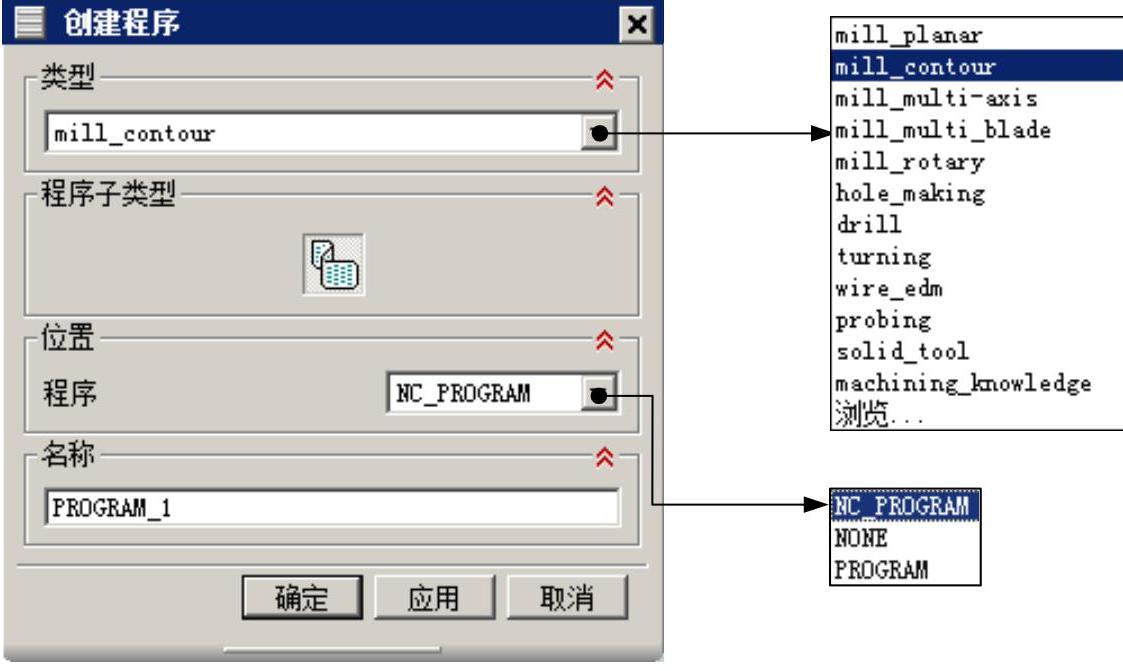
图2.3.1 “创建程序”对话框
Step2.在“创建程序”对话框的 下拉列表中选择
下拉列表中选择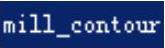 选项,在
选项,在 区域的
区域的 下拉列表中选择
下拉列表中选择 选项,在
选项,在 文本框中输入程序名称PROGRAM_1,单击
文本框中输入程序名称PROGRAM_1,单击 按钮,在系统弹出的“程序”对话框中单击
按钮,在系统弹出的“程序”对话框中单击 按钮,完成程序的创建。
按钮,完成程序的创建。
图2.3.1所示的“创建程序”对话框中各选项的说明如下。
●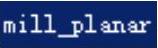 :平面铣加工模板。
:平面铣加工模板。
●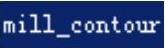 :轮廓铣加工模板。
:轮廓铣加工模板。
● :多轴铣加工模板。
:多轴铣加工模板。
●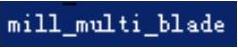 :多轴铣叶片模板。
:多轴铣叶片模板。
● :旋转铣削模板。
:旋转铣削模板。
● :钻孔模板。
:钻孔模板。
● :钻加工模板。
:钻加工模板。
●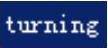 :车加工模板。
:车加工模板。
●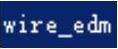 :电火花线切割加工模板。
:电火花线切割加工模板。
●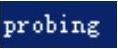 :探测模板。
:探测模板。
●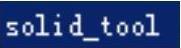 :整体刀具模板。
:整体刀具模板。
● :加工知识模板。
:加工知识模板。
有关UG NX 10.0数控加工教程的文章

下面以模型pocketing.prt为例,紧接着上节的操作,说明创建工序的一般步骤。选择下拉菜单命令,系统弹出图2.7.1所示的“创建工序”对话框。图2.7.1 “创建工序”对话框图2.7.2 “型腔铣”对话框:刀具会以圆形回环模式运动,生成的刀轨是一系列相交且外部相连的圆环,像一个拉开的弹簧。......
2023-06-18

由于小型水利设施的技术效率处于0、1之间,属于受限因变量,因此,可以Tobit模型估计影响因素。农户受教育年限的长短意味着劳动力素质和职业能力的强弱,受教育年限越长,劳动力素质越高,具有开放和进取精神,降低不确定性,从而能够提高小型水利设施管理技术效率。水费收取是维护小型水利设施管理和正常运行的重要方面。参与用水户管理制度对高效地维护和保养农田水利设施有很大好处,提高了农业技术效率,实现水资源的合理配置。......
2023-06-28

Stage1.插入工序Step1.选择下拉菜单命令,系统弹出“创建工序”对话框。Step2.选取图3.3.10所示的面为切削区域,单击按钮,完成切削区域的创建,同时系统返回到“底壁加工”对话框。图3.3.12 设置精加工刀路●复选框:取消选中该复选框可防止刀柄与工件或检查几何体碰撞。通常在粗加工或半精加工时会留有一定的部件余量用于精加工。......
2023-06-18

以使用“三维建模”工作空间为例,在功能区“实体”选项卡的“实体”面板中单击“旋转”按钮。打开本书配套的“旋转.dwg”图形文件,该图形文件中已有的闭合曲线如图9-24所示。选择已有闭合曲线作为要旋转的对象,按
2023-06-20

学生的自主学习,主要指学生的学习活动是在一定的目的和计划下,独立地实现的,它是主体性的重要表现。课堂上,让学生拥有自主阅读的时间是自主学习的首要条件。我们知道,课堂40分钟是个常数,只有把教师在课堂的占有量减下来,学生才能有更多的时间去自主学习。......
2024-01-31

有关“幺〔yao夭〕”字的孳乳演进过程,使我们能体验到中国人的逻辑思维方式。“幺”的古文字作, 是丝线的象形。纷乱的丝线经过整理而获得秩序,所以“乱”这个字既有“纷乱”的意思,又有“治理”的意思。从“幺”孳乳出“幽”,是小小的两根丝掉落在大山里边,自然更看不见了,所以“幽”有“隐蔽”、“深藏”的意思。......
2024-01-26

本节以Echo音响为原型制作多边形模型。Echo音响造型简洁、细节丰富,建模过程不但使用了传统的多边形建模工具和方法,还需要结合变形器、生成器等多种技术。图4-46 创建孔洞边缘选择“小孔”,按住Alt键执行“主菜单>运动图形>克隆”,为“小孔”创建“克隆”对象。再将生成的多边形对象“空白”重命名为“音孔”。图4-57 创建音响顶部模型选择“顶部”所有的面,向外挤出两次。......
2023-11-21

下面的内容会以龙母的照片为案例,介绍如何在Lightroom中对照片的颜色进行精细调整。①以《权力的游戏》视频截图作为调色参考,对图片进行分析。这是一张明暗对比弱,但是色差反差强的图片。因为横轴上的像素在右侧空出了一块区域,所以在调整明暗关系时,并没有把白色色阶调得很高,以防止白色背景过曝。略微增加色温,现在两张照片的直方图已经非常接近了,但衣服和皮肤的颜色差距还比较大,需要进一步精细调整。......
2023-06-23
相关推荐